
USB ディスクを起動ディスクにしてシステムを再インストールするには、まず USB ディスクを最初の起動項目として設定する必要があります。
コンピュータの BOOT 起動項目を設定する方法は次のとおりです:
Lenovo ノートパソコンを例に挙げると、再起動後、BIOS インターフェイスに入るまで FN キーと F2 キーを押し続けます。 (コンピューターのマザーボードによって起動ショートカット キーは異なる場合があります。一般的に使用されるキーには、F2、DEL、ESC、F12 などが含まれます。)

2. BIOS インターフェイスに入ったら、[boot] を見つけて選択します。 Enterを押して入力します。
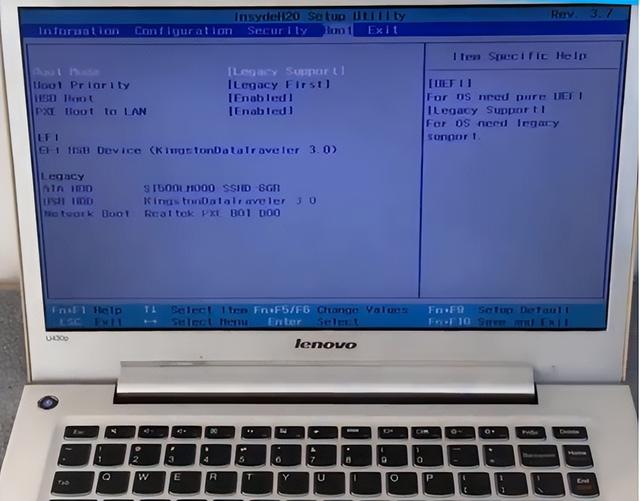
ブート インターフェイスでは、さまざまな起動項目が表示されます。通常の状況では、最初の起動項目はハードディスク システムです。起動する USB ディスクを選択する場合は、まず USB 起動ディスクを挿入し、次に USB HDD または USB ディスクの名前に対応する起動項目を見つけます。
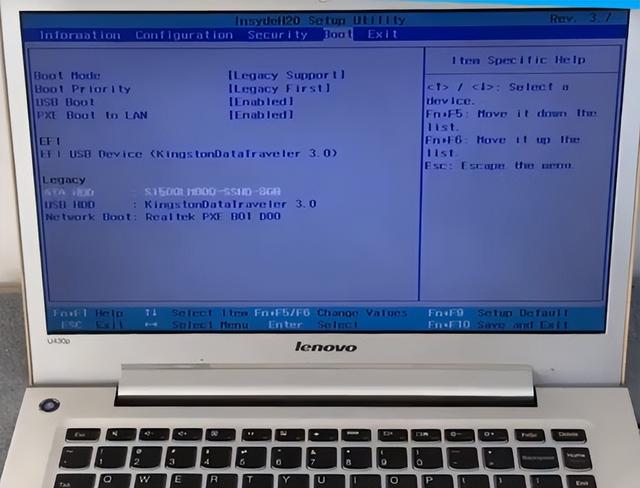
4. 次に、FN と F6 を使用して USB ブート項目を最初の場所に移動し、FN と F10 をクリックして設定を保存します。 (一部のコンピューターでは、上下キーを使用して順序を調整します)
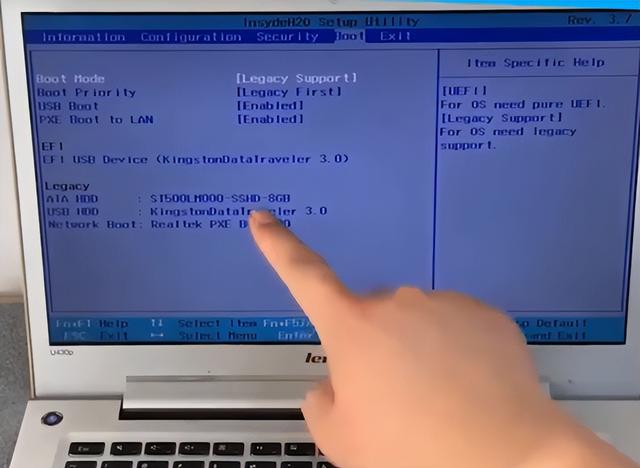

以上がLenovo コンピューターの起動項目を変更するの詳細内容です。詳細については、PHP 中国語 Web サイトの他の関連記事を参照してください。